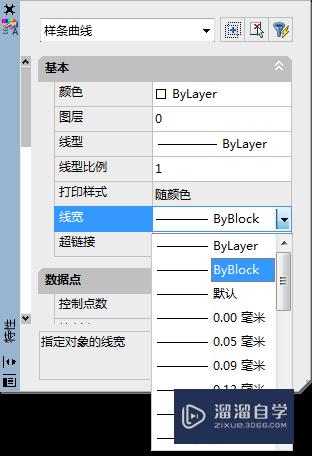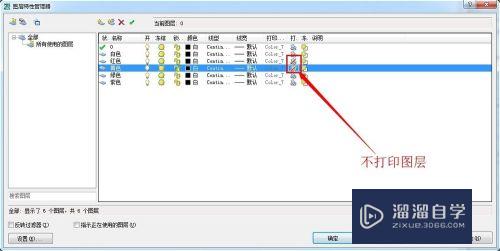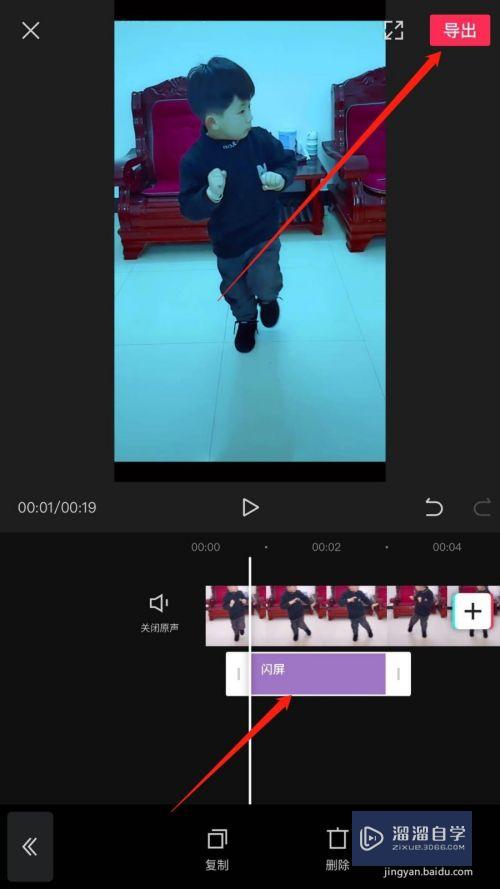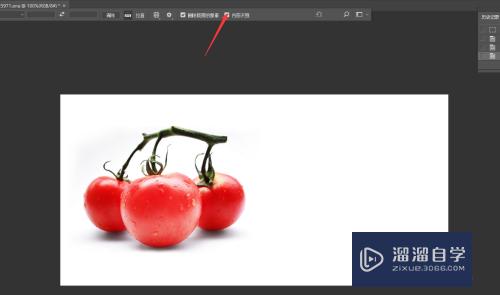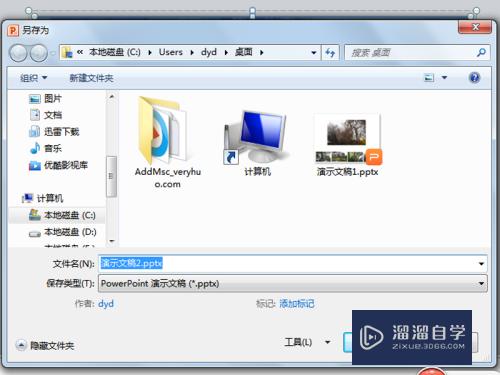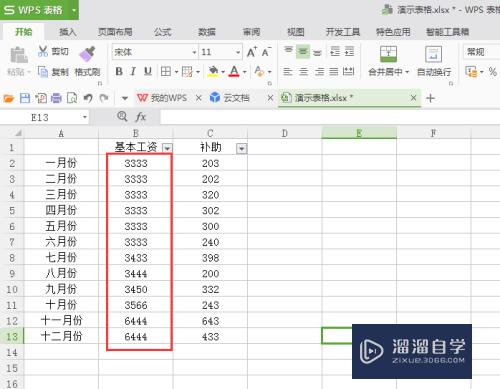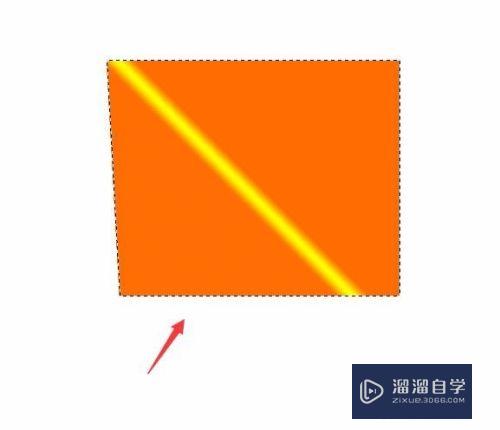在Excel中如何快速移动行或列(excel快速移动行和列)优质
Excel表格中移动整行或整列的方法有多种。但是。在Excel中如何快速移动行或列呢?下面小渲举一个小例子简单介绍一下方法。希望能帮助到大家。
工具/软件
硬件型号:微软Surface Laptop Go
系统版本:Windows7
所需软件:Excel2010
方法/步骤
第1步
打开“Excel 2010”;
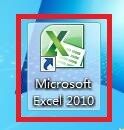
第2步
制作一个表格;
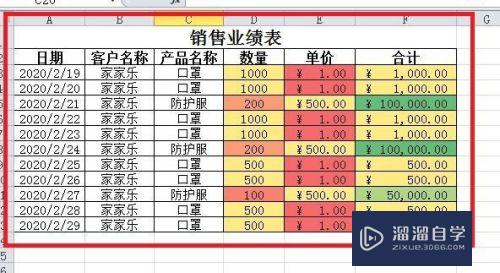
第3步
将鼠标左键放置需要移动的行首;

第4步
待指针变为“双十字箭头”时。按住【shift】键。同时按住鼠标左键向下拖动鼠标。在拖动过程中。将会出现一条虚横线。当横线到达目标位置第9行上方时。屏幕会出现“9:9”的提示;
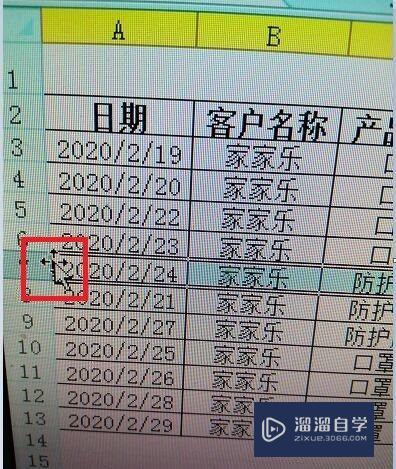
第5步
快速移动后的效果如下所示。
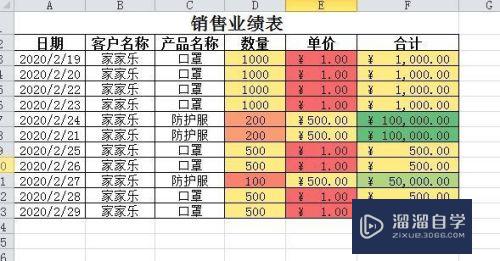
总结:
1打开“Excel 2010”;
2制作一个表格;
3将鼠标左键放置需要移动的行首;
4待指针变为“双十字箭头”时。按住【shift】键。同时按住鼠标左键向下拖动鼠标。在拖动过程中。将会出现一条虚横线。当横线到达目标位置第9行上方时。屏幕会出现“9:9”的提示;
5快速移动后的效果如下所示。
以上关于“在Excel中如何快速移动行或列(excel快速移动行和列)”的内容小渲今天就介绍到这里。希望这篇文章能够帮助到小伙伴们解决问题。如果觉得教程不详细的话。可以在本站搜索相关的教程学习哦!
更多精选教程文章推荐
以上是由资深渲染大师 小渲 整理编辑的,如果觉得对你有帮助,可以收藏或分享给身边的人
本文标题:在Excel中如何快速移动行或列(excel快速移动行和列)
本文地址:http://www.hszkedu.com/64338.html ,转载请注明来源:云渲染教程网
友情提示:本站内容均为网友发布,并不代表本站立场,如果本站的信息无意侵犯了您的版权,请联系我们及时处理,分享目的仅供大家学习与参考,不代表云渲染农场的立场!
本文地址:http://www.hszkedu.com/64338.html ,转载请注明来源:云渲染教程网
友情提示:本站内容均为网友发布,并不代表本站立场,如果本站的信息无意侵犯了您的版权,请联系我们及时处理,分享目的仅供大家学习与参考,不代表云渲染农场的立场!